Při výběru 3D křivky jsou k dispozici speciální možnosti KEDIT.
Stisknutím klávesy Ctrl při kliknutí lze vybrat segment oblouku nebo úsečky v křivce, zvaný také podobjekt (není dostupné v aplikaci AutoCAD LT).
Je-li vámi vybraná křivka uzavřená, nahradí ve výzvě volba Otevři volbu Uzavři. 2D křivku můžete upravovat, pokud je její normála rovnoběžná a stejně orientovaná s osou Z aktuálního USS.
Zobrazí se následující výzvy.
Uzavři
Vytvoří uzavírající segment křivky tak, že spojí poslední segment s prvním segmentem. Křivka je považována za otevřenou, dokud ji nezavřete volbou Uzavři.

Otevřena
Odstraní uzavírající segment křivky. Křivka je považována za uzavřenou, dokud ji neotevřete možností Otevři.
Připoj
Připojí na konec otevřené křivky úsečky, oblouky nebo křivky a odstraní z interpolované křivky její interpolaci. Aby bylo možno objekty připojit ke křivce, musí se jejich koncové body dotýkat, pokud nepoužijete volbu Násobně na první výzvu po zadání příkazu KEDIT. V tomto případě můžete spojit křivky, které se nedotýkají, pokud je vzdálenost nastavena na dostatečně velkou hodnotu, aby zahrnula jejich koncové body.
Typ spojení
Nastaví způsob spojení vybraných křivek.
- Prodluž
-
Spojí vybrané křivky prodloužením nebo oříznutím segmentů k nejbližším koncovým bodům.
- Přidat
-
Spojí vybrané křivky přidáním přímého segmentu mezi nejbližší koncové body.
- Oba
-
Pokud je to možné, spojí vybrané křivky prodloužením nebo oříznutím. Jinak spojí vybrané křivky přidáním přímého segmentu mezi nejbližší koncové body.

Šířku
Specifikuje novou jednotnou šířku pro celou křivku.
Možnost z nabídky Editace vrcholů můžete použít pro změnu počáteční a koncové šířky segmentu.
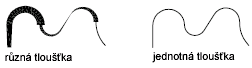
Editace vrcholu
Označí první vrchol křivky tak, že přes něj na obrazovce nakreslí značku X. Jestliže jste zadali směr tečny pro tento vrchol, nakreslí se v tom směru i šipka.

Další
Posune značku X na další vrchol. Značka se z konce křivky neotáčí směrem k počátku, a to ani tehdy, jedná-li se o uzavřenou křivku.
Předchozí
Posune značku X na předchozí vrchol. Značka se z konce křivky neotáčí směrem k počátku, a to ani tehdy, jedná-li se o uzavřenou křivku.
Průsek
Uloží umístění označeného vrcholu při posunu značky X na jakýkoliv jiný vrchol.
Pokud se jeden ze specifikovaných vrcholů nachází na konci křivky, bude výsledkem seříznutá křivka. Pokud se oba vrcholy nacházejí v koncových bodech křivky nebo pokud je specifikován jen jeden vrchol ležící v koncovém bodě křivky, nelze volbu Průsek použít.
- Další
- Předchozí
- Jdi
-
Odstraní všechny segmenty a vrcholy ležící mezi zadanými dvěma vrcholy a vrátí se do režimu Editace vrcholů.
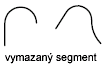
- Konec
-
Ukončí režim Průsek a vrátí se do režimu Editace vrcholů.
Vlož
Vloží za označený vrchol na křivce nový vrchol.
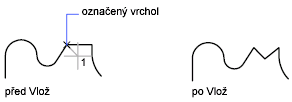
Posunutí
Posune označený vrchol.
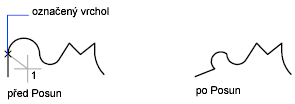
Regen
Regeneruje křivku.
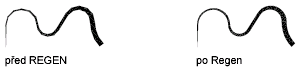
Propoj
Uloží umístění označeného vrcholu při posunu značky X na jakýkoliv jiný vrchol.
Pokud chcete odebrat obloukový segment, který spojuje dva přímé segmenty křivky, a pak prodloužit oba přímé segmenty tak, aby se protnuly, použijte příkaz ZAOBLI s poloměrem zaoblení 0.
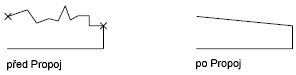
- Další
-
Posune značku X na další vrchol.
- Předchozí
-
Posune značku X na předchozí vrchol.
- Jdi
-
Odstraní všechny segmenty a vrcholy ležící mezi danými dvěma vrcholy, nahradí je jedním úsečkovým segmentem a vrátí se do režimu Editace vrcholů. Pokud určíte pouze jeden vrchol zadáním volby jdi bez posunutí značky X a pokud je segment za tímto vrcholem oblouk, pak se tento segment napřímí.
- Konec
-
Ukončí režim Propoj a vrátí se do režimu Editace vrcholů.
Tečna
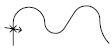
Připojí k označenému vrcholu směr tečného vektoru k pozdějšímu použití při interpolaci křivky.
Šířku
Změní počáteční a koncové šířky segmentu, který následuje bezprostředně za označeným vrcholem.
Aby se nová šířka projevila, je nutno provést regeneraci křivky.
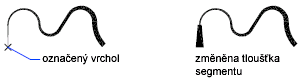
Konec
Ukončí režim Editace vrcholů.
Přizpůsobit
Vytvoří křivku s vyhlazenými oblouky, vyhlazenou křivku, která se bude skládat z dvojic oblouků spojujících každou dvojici vrcholů. Křivka prochází všemi vrcholy křivky a používá vybraný směr tečny.
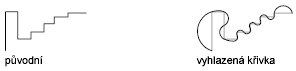
Spline
Používá vrcholy vybrané křivky jako řídicí body nebo rámec křivky aproximující B-spline. Křivka, nazvaná jako křivka převedená na spline, bude procházet prvním a posledním řídicím bodem, pokud byla původní křivka uzavřena. Křivka bude směřovat k dalším bodům, ale nemusí jimi nutně procházet. Čím více řídicích bodů v té které části rámu specifikujete, tím blíže k nim bude křivka přitažena. Lze vygenerovat kvadratické a kubické křivky převedené na spline.
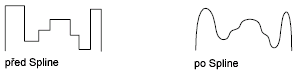
Křivky převedené na spline se značně liší od křivek vytvořených volbou Interpolace. Interpolace vytváří páry oblouků, které procházejí každým řídicím bodem. Obě tyto křivky se liší od skutečných B-spline vytvořených příkazem SPLINE.
Pokud původní křivka obsahovala obloukové segmenty, budou tyto při vytváření rámu křivky spline napřímeny. Má-li rám přiřazenu šířku, bude výsledná křivka spline hladce zužovat od tloušťky v prvním vrcholu do tloušťky v posledním vrcholu. Všechny mezilehlé informace o šířkách se ignorují. Jakmile je rám převeden na spline, objeví se, pokud je zobrazen, s nulovou šířkou a typem čáry PLNÁ. Tečné vektory specifikované na řídicích vrcholových bodech nemají na proces spline žádný vliv.
Je-li vyhlazení metodou spline použito na křivku, je rám křivky uložen, takže může být obnoven následným návratem ke „kostře“ křivky. Křivku převedenou na spline můžete změnit zpět na její podobu křivky s rámem použitím volby Kostra příkazu KEDIT. Tato volba pracuje stejně s vyhlazenými i se spline křivkami.
Většina editačních příkazů se při aplikaci na křivku spline nebo interpolovanou křivku chová stejně.
- Příkazy POSUN, VYMAŽ, KOPIE, ZRCADLI, OTOČ a MĚŘÍTKO fungují jak na křivce spline, tak na jejím rámečku, bez ohledu na to, zda je rámeček viditelný.
- Příkaz PRODLUŽ mění rámeček přidáním nového vrcholu tam, kde počáteční nebo koncová linie rámečku protíná hraniční geometrii.
- Příkazy PŘERUŠ a OŘEŽ generují křivku pouze jako spline, která odpovídá převedeným křivkám, u kterých je toto převedení trvalé.
- Příkaz ROZLOŽ maže rámeček a generuje úsečky a oblouky připomínající křivku spline.
- Příkaz EKVID generuje křivku pouze jako spline, která odpovídá svým chováním převedeným křivkám.
- Příkazy DĚLÚ a DĚLM a volba Objekt příkazů PLOCHA a ŠRAFY zobrazují pouze přizpůsobenou křivku spline, nikoli rámeček.
- Příkaz PROTÁHNI přizpůsobuje spline protaženému rámečku po jejím protažení.
Volba Připoj příkazu KEDIT napřímí spline a vymaže informace o spline vztahující se k původní a všem přidaným křivkám. Jakmile se operace Připoj dokončí, můžete pro výslednou křivku použít nové vyhlazení na spline.
Volby Editace vrcholů příkazu KEDIT mají tento účinek:
- Volby Dopředu a Zpátky posunují značku X pouze na body rámu spline křivky a to nezávisle na tom, zda jsou či nejsou viditelné.
- Volba Průsek zruší spline.
- Volby Vlož, Posuv, Propoj a Šířka automaticky interpolují spline.
- Volba Tečna nemá žádný vliv na křivky spline.
Uchopení objektů rozlišuje pouze křivku spline samotnou, nikoli její rám. Pokud chcete uchopit řídicí body rámu, použijte nejdříve příkaz KEDIT pro vyvolání rámu křivky.
Systémová proměnná SPLINETYPE určuje typ aproximované křivky spline. Nastavení parametru SPLINETYPE na hodnotu 5 se přibližuje kvadratické B-spline. Nastavení parametru SPLINETYPE na hodnotu 6 se přibližuje kubické B-spline.
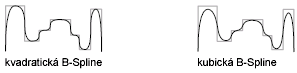
Zda bude aproximace spline jemná nebo hrubá, lze zjistit nebo změnit pomocí systémové proměnné SPLINESEGS. Výchozí hodnota je 8. Pokud nastavíte vyšší hodnotu, vykreslí se větší počet přímkových segmentů a aproximace ideální křivky spline bude přesnější. Takto vytvořená křivka spline však ve výkresovém souboru zaujímá více místa a její generování bude pomalejší.
Pokud nastavíte systémovou proměnnou SPLINESEGS na zápornou hodnotu, program vygeneruje segmenty pomocí absolutní hodnoty nastavení a pak na tyto segmenty aplikuje interpolaci. Interpolační křivky používají oblouky jako aproximační segmenty. Specifikace menšího počtu segmentů přinese více vyhlazenou křivku, její vytvoření však zabere více času.
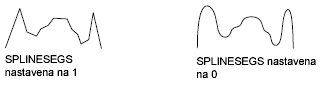
Chcete-li změnit počet segmentů tak, aby odpovídal existující spline, změňte hodnotu SPLINESEGS a obnovte spline. Křivku není nutné nejdříve převádět na její kostru.
Kostra
Odstraní dodatečné vrcholy vložené interpolovanou křivkou nebo křivkou spline a napřímí všechny segmenty křivky. Volba uchovává vektorovou informaci přiřazenou k vrcholům křivky pro použití s případnými budoucími požadavky na vyhlazení křivky. Pokud editujete křivku upravenou na spline příkazy jako PŘERUŠ nebo OŘEŽ, nemůžete použít možnost Kostra.
Typčgen
Generuje typ čáry jako plnou křivku dle vzoru bez ohledu na vrcholy křivky. Pokud je tato volba vypnutá, generuje typ čáry tak, aby začínala a končila u každého vrcholu křivky čárkou. Typčgen se nevztahuje na křivky se zúženými segmenty.
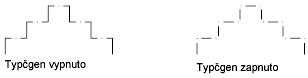
Obrať
Slouží k obrácení pořadí vrcholů křivky. Tato možnost se používá k převrácení směru objektů, které používají typy čar obsahující text. Například v závislosti na směru, ve kterém byla křivka vytvořena, by se text v typu čáry mohl zobrazovat vzhůru nohama.
Zpět
Vrátí zpět všechny operace až po začátek relace příkazu KEDIT.